
Тази статия, адресирано много важна тема.
Много настройка на Ubuntu, започнете да търсите в интернет: Как да създадете потребител на Ubuntu.
И така, как да работят с компютър може да бъде няколко души, а след това ще бъде добре за всички да създадете отделен профил (създадете потребител).
В първата част на тази серия, аз ще обсъди добавяне и премахване на потребителите чрез стандартна предварително заредени комунални услуги "профил".
Нека да работим на пълен работен ден предварително за комунални услуги "Профили" на работа с потребителите.
пълно работно време програма, която ви позволява да добавяте потребители инсталиран Ubuntu система.
Той се намира в "Системни настройки" - "Потребителски акаунти"
или да търсите чрез търсене в главното меню Dash,
Тя изглежда така:
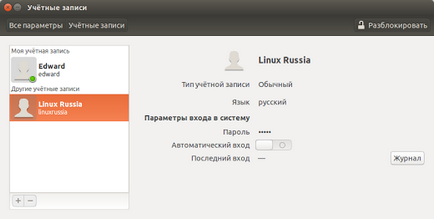
В него потребителите могат да добавят, но не можете да променяте своите привилегии, и добавят към групата, например, в групата на Sudo. За да може да изпълнява команди на суперпотребител
или на виртуална машина за управление на група Virtualbox.
Този стандарт полезност "Профили", можете да създадете два вида потребители:
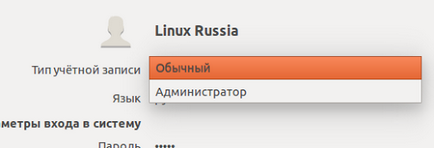
Това означава, че с всички привилегии, тук е списък на групи тип "администратор" сметка на:

Или в ограничени привилегии, със сметката "Потребител":
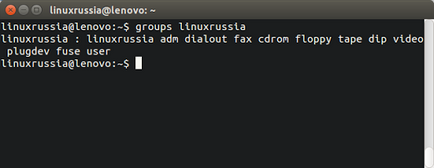
Разликата е, че в един случай групата има Sudo, в противен случай не. Освен това, разликата в това, че "Потребител" не разполага с достъп до принтери и rassharivaniya чрез каталози самба.
По принцип конвенционалните обикновени потребители, това е достатъчно.
Просто исках да покажа разликата между тези два вида сметки.
Създаване на нов потребител с помощта на предварително инсталирани комунални "Профили" в Ubuntu.
Вие трябва да натиснете бутона "отключване", въведете паролата и удостоверяване. След което е възможно да се промени по сметки, включително добавянето на нов, като кликнете върху "знак плюс":
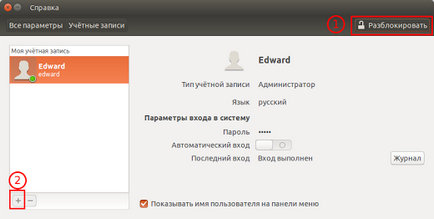
Прозорецът "Добавяне на профил":
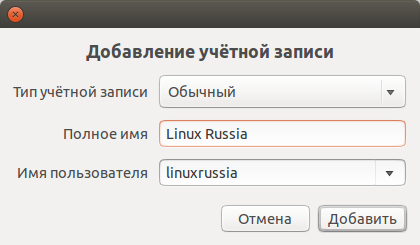
Нищо сложно, изберете "Тип акаунт", въведете вашето потребителско име и натиснете "Добавяне".
Обърни на нова сметка, като кликнете в "Password":
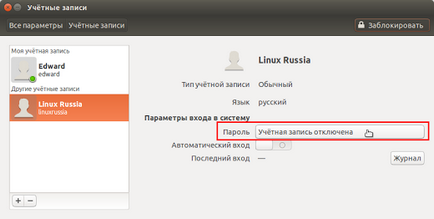
И въведете паролата за нашия потребител:
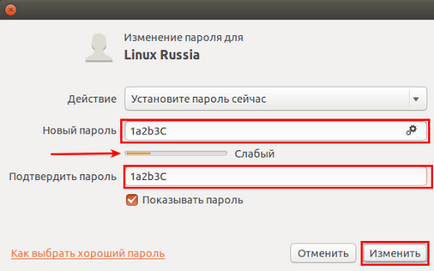
Внимание, докато индикаторът отчете паролата, дори ако "слаб", бутон "Edit" няма да бъде на разположение.
В допълнение, можете да изберете "Enter без парола":
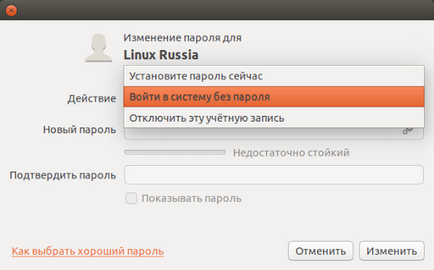
но това не е сигурно, разбира се. И така, не е нужно да се вземат тип "администратор". И за "нормално" това не трябва да бъде направено.
Ето това е възможно и "Изключване на тази сметка."
Изтриването на профил с помощта на предварително инструмент "Профили" в Ubuntu
Е, всичко е просто:
Отключи Изберете профил и натиснете бутона "минус":
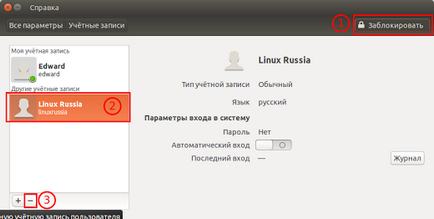
Отваря се прозорец изберете изтриване метод:
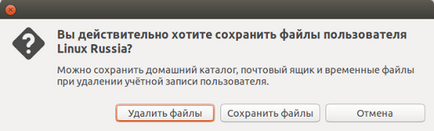
Има два варианта за премахване или премахване на собствената директория, или да го запазите.
Тук избора.
Това е всичко, което идва със стандартните инструменти за управление на потребителите в Ubuntu.
Може също така:
- Управление на потребителите в Ubuntu ...

- Свързване на сървъра Samba към домейна ...
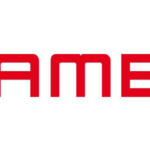
- Конфигуриране на споделянето на файлове ...
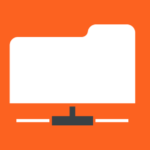
- Как да си възвърнете достъпа до Sudo в Ubuntu
Свързани статии
